Instalacja modułu
W tym rozdziale opisujemy instalację Anveo EDI Connect dla Microsoft Dynamics 365 Business Central. Proszę postępować zgodnie z podaną kolejnością. Jeśli chcesz dokonać aktualizacji, zapoznaj się z sekcją dotyczącą aktualizacji. Na końcu tego rozdziału znajduje się lista kontrolna instalacji.
Jak uzyskać przedłużenie
Moduł jest dostępny jako rozszerzenie dla Microsoft Dynamics 365 Business Central. Można go uzyskać za pośrednictwem Microsoft AppSource lub od partnera Dynamics. Rozszerzenie ustawi większość modułu automatycznie. Jeśli posiadasz klucz licencyjny, powinieneś go wprowadzić, jak pokazano poniżej.
Jeśli używasz Microsoft Business Central V13 lub V14, możesz nadal korzystać z plików FOB. Zalecamy jednak przejście na Business Central Extension. Proszę zmienić platformę na Microsoft Dynamics 2018, aby uzyskać pomoc dla wersji FOB-Version.
Remote Communication Add-In
Elementy zdalne są dostarczane tylko w specjalnej wersji rozszerzenia na miejscu. Prosimy o skorzystanie z naszej zdalnej usługi, która będzie wkrótce dostępna w nowych projektach, lub o zapewnienie własnego opiekuna komunikacyjnego.
Ten krok jest opcjonalny. Dodatek należy zainstalować tylko wtedy, gdy chcemy korzystać z programu do zdalnej wymiany plików opartego na protokole FTP/SFTP lub SMTP/POP3. Musisz zainstalować komponenty w service tier i na maszynach programistycznych, gdzie chcesz mieć możliwość kompilacji obiektów.
Proszę uruchomić program instalacyjny znajdujący się w folderze instalacyjnym i postępować zgodnie z instrukcjami. Program instalacyjny można znaleźć w folderze Optional_Installers.
Otwieranie okna konfiguracji EDI
Proszę zrestartować swojego klienta Microsoft Dynamics 365 Business Central. Użyj wyszukiwarki, aby otworzyć stronę EDI Setup.
Importowanie klucza licencyjnego
Przed użyciem Anveo EDI Connect należy ustawić klucz licencyjny. Przejdź do zakładki Licencja w oknie EDI Setup. Znajdziesz tam swój numer seryjny Business Central icompany name Business Central. Na podstawie tych wartości przekażemy Państwu licencję. Jeśli nie otrzymałeś jeszcze klucza licencyjnego, wyślij nam zapytanie zawierające te dwie wartości. Klucz licencyjny powinien wyglądać tak: XYZZ-12GH-I89L-JJHK-KKJZ. Proszę wprowadzić klucz w polu License Key . Jeśli klucz jest ważny, pola tylko do odczytu zostaną automatycznie wypełnione danymi licencji. Jeśli licencja nie jest związana z konkretną company name, należy wprowadzić filtr firmy licencyjnej.
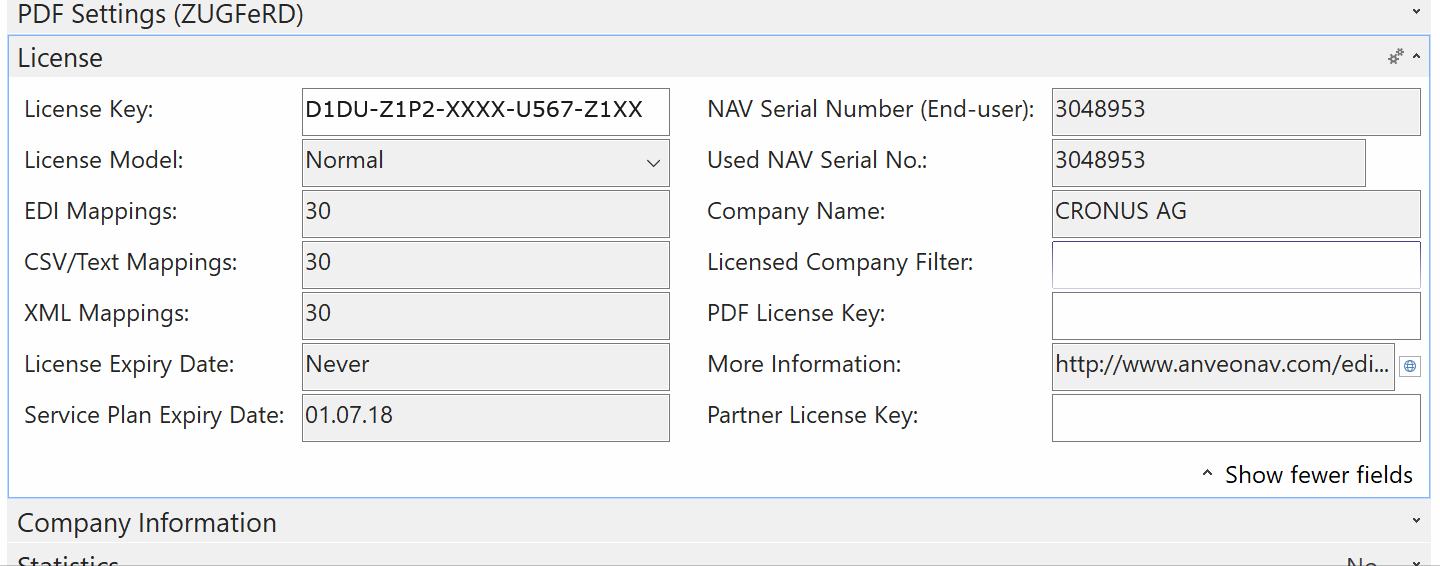
Możemy również dostarczyć Partner License Key, który pozwala na korzystanie z licencji klienta, podczas gdy Ty posiadasz zaimportowaną do systemu licencję deweloperską. Innymi słowy, sprawdzi numer seryjny Business Central z kluczem partnerskim, jeśli klucz licencyjny klienta nie jest zgodny. Klucz ma ten sam format i może być wprowadzony do Partner License Key pola.
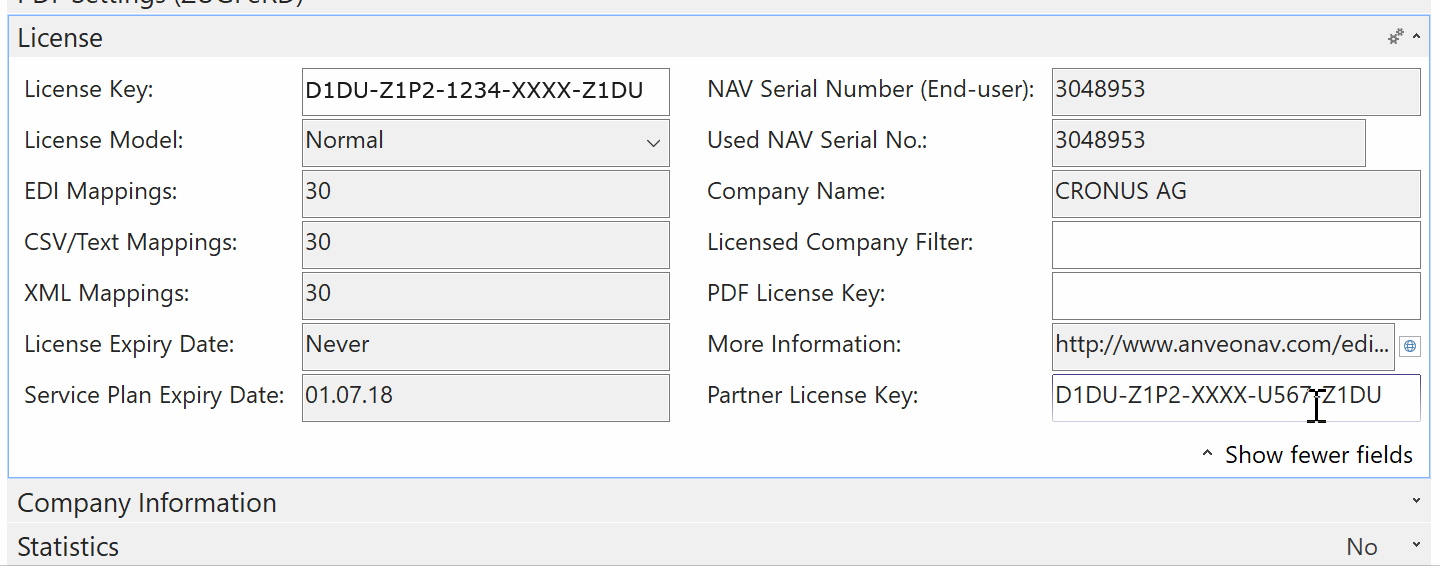
Wsparcie EDIFACT
Jeśli planujesz wykorzystać nasz moduł do konwersji EDIFACT, będziesz musiał zaimportować dane ogólne EDIFACT, jak również wymagane wersje EDIFACT. Wymagane kroki opisujemy w następnej sekcji Standardy EDIFACT.
